Örneklerle PyCharm Kullanımı # 1 - Python Dersleri (Tutorials)
Merhabalar. Python Programlama derslerinin bu bölümünde bugüne kadar öğrenmiş olduğumuz tüm bilgilerle alakalı örnek uygulamalara başlayacağız.
Bu örnek uygulamaları da bizim asıl IDE miz olan PyCharm IDE si üzerinden yapacağız. PyCharm'ı daha önce kurmadıysanız önceki derslerimize bakarak kurulumu yapabilirsiniz.
PyCharm logosuna çift tıklayıp IDE'mizi açalım. File > New Project diyerek yeni bir proje açalım.
Ornekler projesinin içinde herhangi bir Python dosyası bulunmamaktadır. Biz bu klasörde sağ tık > New Python file seçeneklerini seçelim.
bir dosya ismi yazıp OK diyelim.
Eğer karanlık tema yerine beyaz temayı seçmek istiyorsanız File > Settings menüsündeki Appearance tab'ında IntelliJ seçeneğini seçebilirsiniz.
Çalışma ortamımız aşağıdaki gibi açıldı. Sol tarafta projemiz ve onun explorer penceresi bulunurken sağ tarafta kod alanımız bulunmaktadır :
Kod alanının kullanımı görmek adına basit bir uygulama yapalım. Öğrenci bilgilerini kaydeden bir örneğimiz olsun. Kodlar aşağıdaki gibidir:
print("Öğrenci Bilgilerini Kaydetme Programı")
adi = input("Öğrenci adını giriniz : ")
soyadi = input("Öğrenci soyadını giriniz :")
numara = input("Öğrenci numarasını giriniz :")
sinif = input(("Öğrencinin sınıfını giriniz :"))
bilgiler = [adi, soyadi, numara, sinif]
print("\nÖğrenci bilgileri kaydediliyor...\n")
print(
"Öğrencinin adı : {}\nÖğrencinin soyadı :{}\nÖğrenci no : {}\nÖğrenci Sınıfı : {}".format(bilgiler[0], bilgiler[1],
bilgiler[2], bilgiler[3]))
print("\nÖğrenci bilgileri kaydedildi...")
Örneğimizde ilk olarak input() metodunu kullanarak kullanıcıdan aldığımız ad, soyad, numara ve sinif bilgilerini adi, soyadi, numara ve sinif değişkenlerine atadık.
Sonrasında kullanıcıdan alınan bu bilgilere sahip değişkenleri bilgiler[] adında bir listenin içinde sakladık. Son olarak da print() metodunun formatlı kullanımı uygulayarak bilgileri ekrana yazdık.
Şimdi kodun çalışmasını görelim. Kodu çalıştırmak için 3-4 yolun olduğundan önceki derslerimizde bahsetmiştik. Kod alanında sağa tıklayıp > Run diyelim.
Kodumuzun çalışır hali PyCharm IDE'nin hemen alt kısmında bulunan çıktı alanında gözükmektedir :
Resimdeki yeşil olarak gözüken bilgiler, bizim verdiğimiz bilgilerdir. Diğerleri ise print() metodu ile ekrana yazdırılan bilgilerdir.
Şimdilik bu kadar.
Umarım faydalı bir çalışma olmuştur.
Teşekkürler.
Kaynak belirtilmeyen görseller bana aittir. The pictures without source in the post is belong to me
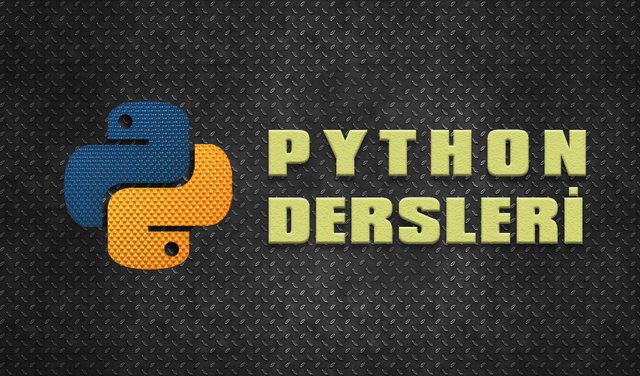

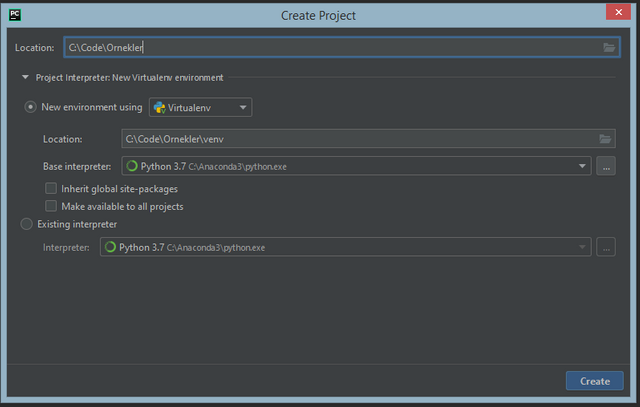
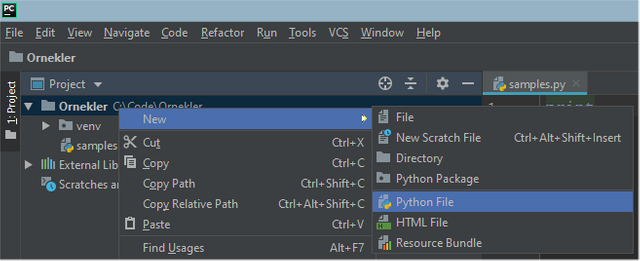
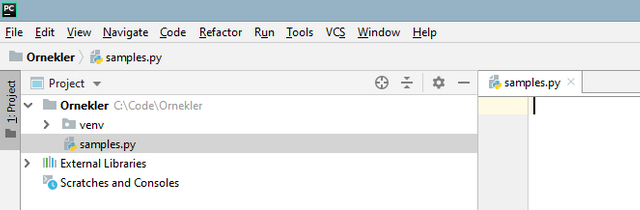
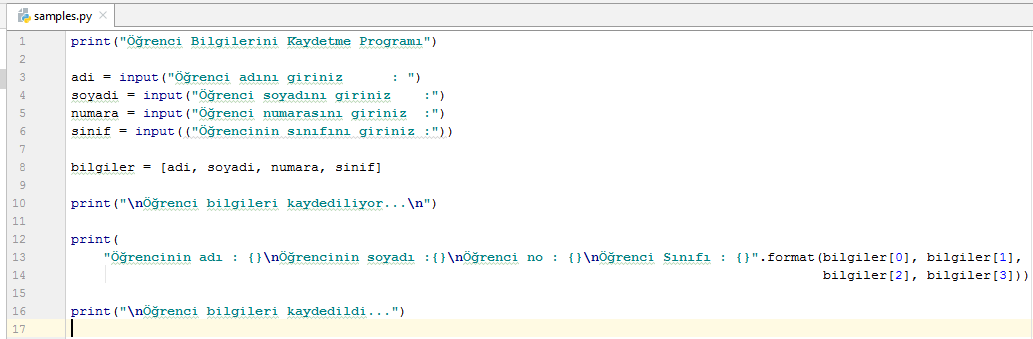
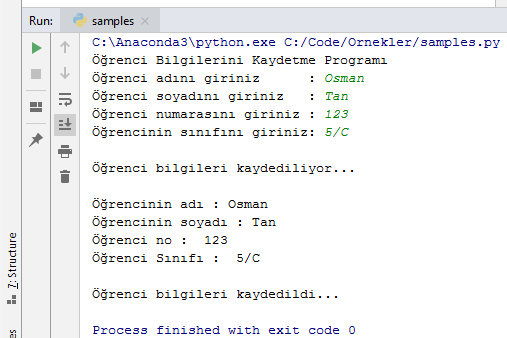

Congratulations @elektroyazilim! You have completed the following achievement on the Steem blockchain and have been rewarded with new badge(s) :
You can view your badges on your Steem Board and compare to others on the Steem Ranking
If you no longer want to receive notifications, reply to this comment with the word
STOPTo support your work, I also upvoted your post!
Do not miss the last post from @steemitboard:
You got a 32.56% upvote from @minnowvotes courtesy of @elektroyazilim!